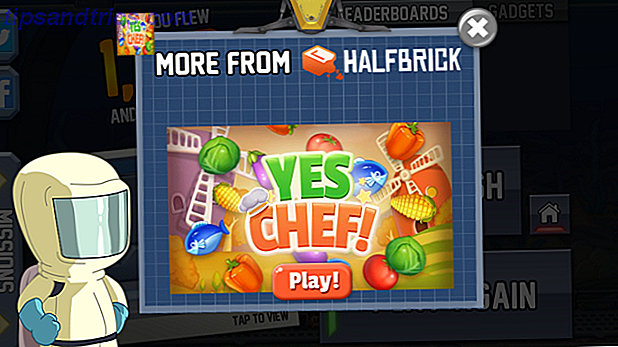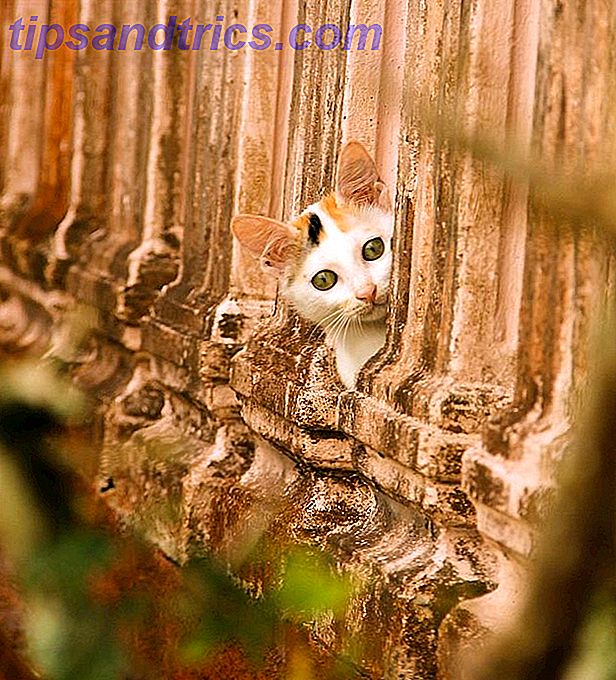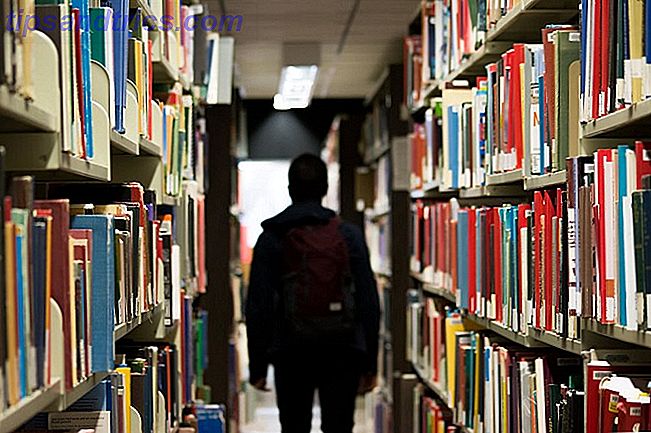Así que acabas de descargar un archivo y llegó como un archivo RAR. Nunca antes has visto un formato así y, por más que lo intentes, parece que no puedes abrirlo para acceder a los objetos que te esperan adentro.
En esta descripción rápida, aprenderá todo lo que necesita saber sobre qué archivos RAR son, por qué existen y cómo abrirlos y extraer sus contenidos en una Mac.
¿Qué es un archivo RAR?
Si ya lo sabe, o si simplemente no le importa, puede pasar a la siguiente sección para obtener las instrucciones.
Un archivo RAR es similar a un archivo ZIP. Ambos son formatos de archivo "archivados" que están destinados a comprimir muchos archivos individuales en un solo archivo. De esta forma, solo tiene que colocar un archivo para descargar (o adjuntar un archivo a un correo electrónico), y los receptores solo necesitan descargar un archivo en lugar de mil.
Conozca más sobre por qué RAR es mejor que ZIP Por qué RAR es mejor que ZIP y el mejor software RAR disponible Por qué RAR es mejor que ZIP y el mejor software RAR disponibles Los archivos RAR son más pequeños, fáciles de dividir y más fáciles de recuperar que los ZIP. Estas tres características significan que los archivos RAR son mejores que ZIP, aunque los archivos ZIP son mucho más comunes. Si usa ... Leer más.
RAR significa R oshal AR cebolleta, el nombre del ingeniero de software ruso que creó el formato. El formato RAR fue creado para abordar algunos de los defectos en el formato ZIP y viene con varios beneficios: tamaños de archivo más pequeños, la capacidad de dividir un RAR en múltiples fragmentos y la recuperación de errores.
Dicho esto, hemos recorrido un largo camino desde los días de ZIP y RAR, y ahora tenemos mejores formas de comprimir, encriptar y transferir archivos. El formato 7-Zip está listo para hacerse cargo en cualquier momento, y una vez que lo haga, comenzará a ver menos archivos ZIP y RAR. Pero hasta que llegue ese día, igual tendrá que saber cómo manejar los archivos RAR.
Cómo abrir y extraer archivos RAR en Mac
El formato RAR es propietario, por lo que no sorprende que los sistemas Mac no tengan una utilidad incorporada para manejarlos. Sin embargo, la solución es tan fácil como instalar una herramienta gratuita de terceros que sí. Aquí hay dos opciones que puede elegir.
Método 1: Usando Keka
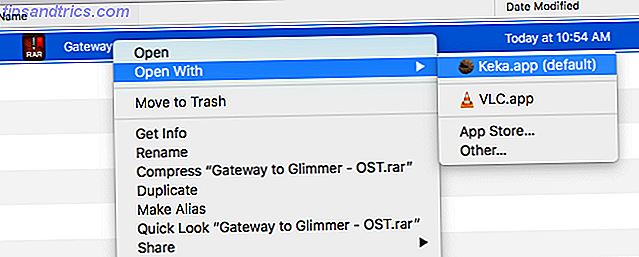
Keka es una herramienta de compresión y extracción disponible en Mac App Store y como instalación independiente. Una vez instalado, todo lo que tiene que hacer es hacer doble clic en un archivo RAR para extraerlo, o hacer clic derecho en un archivo RAR y seleccionar Abrir .
La desventaja de usar Keka, al menos para algunos usuarios, es que no se puede explorar el contenido de un archivo RAR sin antes extraerlo. En realidad, nunca hago esto yo mismo, y sé que muchos usuarios no lo hacen. Pero si le gusta tener la capacidad de echar un vistazo al contenido de un archivo y solo sacar los archivos que necesita, Keka no es la herramienta adecuada para usted.
Tenga en cuenta que Keka puede crear sus propios archivos comprimidos, pero no admite el formato RAR. Estará limitado a los formatos ZIP, 7-Zip, TAR, GZIP y BZIP2.
Descargar: Keka (Gratis)
Método 2: usando la Terminal
Para extraer un archivo RAR usando la Terminal, necesitará instalar algo llamado Homebrew, que es una herramienta todo en uno para instalar otras herramientas.
Por ejemplo, con Homebrew puede instalar una herramienta de extracción RAR con un comando:
brew install unrar Debería escribir esto en la Terminal, a la que puede acceder abriendo Spotlight (usando el atajo de teclado Cmd + Space ), escribiendo "terminal" y ejecutando Terminal.app .
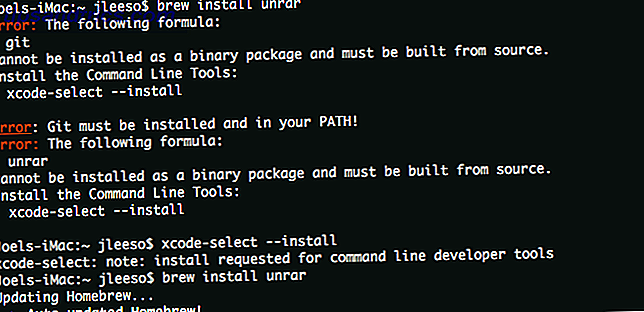
Si recibes un mensaje que dice que unrar necesita ser creado desde el origen, primero tendrás que instalar las herramientas de línea de comandos de Xcode usando este comando:
xcode-select --install Una vez que se instala unrar, puede extraer cualquier archivo RAR navegando a ese archivo en Terminal y luego escribiendo este comando:
unrar x example_file.rar ¡Hecho!
¿No sabes cómo navegar por la línea de comando? La Terminal Mac comparte mucho en común con la línea de comandos de Linux, por lo que lo primero que debe verificar es nuestro artículo sobre comandos de terminal Linux esenciales. También debería leer nuestro artículo sobre cómo instalar software con Homebrew Install Mac Software From Terminal With Homebrew Instalar Mac Software From Terminal With Homebrew Instale (casi) cualquier aplicación Mac gratuita escribiendo cuatro palabras y presionando "Enter". Lea más si todavía no se siente cómodo con eso.
Más consejos para Mac que vienen a tu manera
Abrir y extraer archivos RAR es solo la punta. Hay más que debes saber para ser un usuario productivo de Mac, incluidas estas simples pero esenciales rutinas de Mac, estas pequeñas pero útiles funciones de Mac y estos increíbles trucos de productividad de Mac.
Y por último, debe saber todas las aplicaciones predeterminadas que vienen instaladas en todas las Mac. Una guía completa de las aplicaciones Mac predeterminadas y lo que hacen Una guía completa de las aplicaciones predeterminadas de Mac y lo que hacen Su Mac viene con mucho de aplicaciones para todo tipo de tareas, pero aún puede estar confundido por lo que hacen o si realmente necesita alguno de ellos Leer más. Resistir a los archivos RAR, puede que en realidad no necesites descargar esa aplicación de terceros que estás buscando porque las aplicaciones predeterminadas de Mac son bastante buenas.